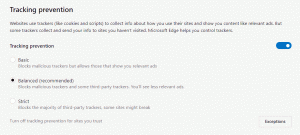Kelola Akses Aplikasi Ke Dokumen, Gambar, dan Video Di Windows 10
Folder yang disertakan dalam Perpustakaan Anda menyimpan data pribadi Anda di komputer Anda. Build Windows 10 terbaru dapat dikonfigurasi untuk mengizinkan atau menolak akses ke Dokumen, Gambar, dan Video untuk berbagai aplikasi yang diinstal di komputer Anda dan sistem operasi itu sendiri. Hanya jika diizinkan, OS dan aplikasi yang diinstal akan dapat membaca dan mengubah data Anda di dalam folder pribadi ini.
Iklan
Dalam Windows 10 build 17074, OS yang baru saja dirilis memiliki sejumlah opsi baru di bawah Privasi. Mereka mengontrol izin ini untuk folder Perpustakaan/data Anda. Pengguna dapat mencabut akses sepenuhnya untuk aplikasi tertentu atau seluruh OS.
Saat Anda menonaktifkan akses untuk seluruh sistem operasi, itu juga akan dinonaktifkan secara otomatis untuk semua aplikasi.
Mari kita lihat bagaimana hal itu bisa dilakukan.
Kelola Akses OS Ke Dokumen, Gambar, dan Video
- Buka Aplikasi pengaturan.
- Buka Privasi - Dokumen.
- Di sebelah kanan, klik tombol Mengubah dibawah Izinkan akses ke perpustakaan dokumen di perangkat ini.

- Pada dialog berikutnya, aktifkan opsi sakelar.

Ini akan memungkinkan akses ke perpustakaan Dokumen Anda di Windows 10 untuk sistem operasi dan aplikasi.
Ulangi langkah-langkah di atas di bawah Pengaturan -> Video dan Pengaturan -> Gambar dan Anda selesai.
Kelola Akses Aplikasi Ke Dokumen, Gambar, dan Video di Windows 10
Catatan: Ini mengasumsikan bahwa Anda telah mengaktifkan akses ke Dokumen, Video, atau Gambar seperti yang dijelaskan di atas di bagian Sistem Operasi.
- Buka Aplikasi pengaturan.
- Buka Privasi - Dokumen.
- Di sebelah kanan, aktifkan sakelar sakelar di bawah Mengizinkan aplikasi mengakses perpustakaan Dokumen Anda. Ketika akses diizinkan untuk sistem operasi seperti yang dijelaskan di atas, semua aplikasi mendapatkan izin akses secara default.

- Dalam daftar di bawah ini, Anda dapat mengontrol akses Dokumen untuk aplikasi tertentu satu per satu. Setiap aplikasi yang terdaftar memiliki opsi sakelar sendiri yang dapat Anda aktifkan atau nonaktifkan.

Kamu selesai. Ulangi langkah-langkah di atas di bawah Pengaturan -> Video dan Pengaturan -> Gambar.
Sampai tulisan ini dibuat, sepertinya fitur ini belum lengkap. Juga, tidak jelas apa yang terjadi ketika akses untuk sistem operasi dinonaktifkan.
Itu dia.